marcaje vizuale pentru Google Chrome
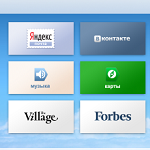
Dintr-un motiv sau altul, trebuie să folosim mai mult de un singur browser. De exemplu, eu personal folosesc adesea Google Chrome și Mozilla Forefox. ambele aceste browsere de pe bună și fiecare dintre ele are atât plusuri și minusuri. Pe dezavantaj al Chrome, aș menționa lipsa de marcaje virtuale. Mai degrabă, dezvoltatorul a avut grijă de ei, dar mai mult de 8 file nu sunt în măsură să mențină. După cum s-ar putea fi ghicit, vorbesc despre marcajele vizuale pe care le vedeți atunci când deschideți browser-ul, și nu pe cei care rămân și să se ascundă în bara de marcaje. În acest sens, Mozilla este mult mai convenabil - rămâne nouă semne de carte, iar ei au un aspect normal și nu bordurate în imagini de dimensiuni. Dar nu vă faceți griji, pentru că în browser-ul de internet Chrome, fiecare dintre voi se poate instala extensia cu file suplimentare. În cazul în care să le ia, și cum să înființeze, să-ți spun chiar acum.
Instalarea marcajelor virtuale
Deci, toate programele de completare pentru Google Chrome instalat de către browser-ul în sine. Un astfel de caz este extinderea. Înainte de a continua, aș dori să vă reamintesc că niciodată nu va descărca fișiere (inclusiv extensii) de la site-uri suspecte, pentru că puteți descărca unele fișiere malware. Toate extensiile pot fi descărcate de pe oficial Magazinul web Chrome. Pentru a ajunge la ea, trebuie să faceți următoarele:
Deschideți browser-ul, în colțul din dreapta sus, faceți clic pe faceți clic pe „Settings“ (trei dungi) - „Tools“ - „Extensii“.
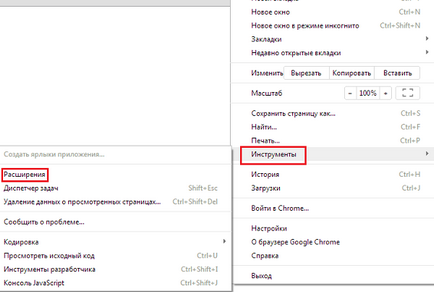
Veți obține o listă de extensii deja instalate. În momentul de față, ei nu ar trebui să fie interesat. faceți clic pe „Obțineți mai multe extensii“, care vă permit să ajungi la Magazinul web Chrome în partea de jos a ecranului.
În partea dreaptă a site-ului este o bară de căutare în cazul în care doriți să introduceți cele două cuvinte „Visual Bookmarks“ (fără ghilimele) și apăsați tasta Enter de pe tastatură.
Numărul unu în lista - marcaj Yandex. Acestea sunt cele mai populare și convenabil. Pentru a instala extensia, faceți clic pe butonul „Free“ și apoi faceți clic pe „Add“. Un plus câteva secunde mai târziu este completă.
marcaje vizuale pe Yandex
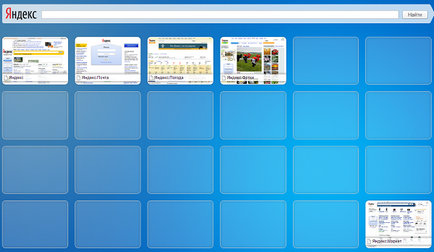
Prin „Settings“, puteți schimba imaginea de fundal. Imagini, din păcate, un pic, dar puteți adăuga propriile imagini. Pentru a face acest lucru, consultați „Setări“ și faceți clic pe butonul „Adăugați“ sub imaginile disponibile.
Printre alte caracteristici de remarcat bara de căutare, pe care o puteți căuta orice ai nevoie, fără a merge la motorul de căutare în sine.
Marcaje Speed Dial
De fapt, aș dori să vă spun despre filele de Mail.ru. dar din anumite motive nu le-ar putea găsi în extensiile de magazin. De ce au ieșit, nu știu, așa că ia în considerare accesul rapid la site-uri pe Speed Dial.
Instalarea această expansiune nu este diferită de cea anterioară, cu excepția faptului că la magazin în bara de căutare, introduceți cuvântul «Speed Dial» (fără ghilimele) și instalați programul de completare Google Chrome.
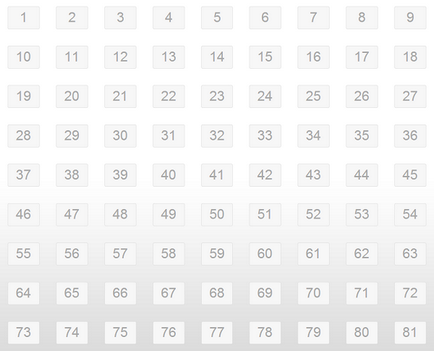
Care este farmecul acestei extensii? În opinia mea, cel mai important al cipului este posibilitatea de a adăuga semne de carte 81! Mai mult decât atât, pe ecran, acestea sunt aranjate astfel încât confortabil nu a intervenit si nu irita. Prin setările, puteți mări sau micșora numărul de marcaje, schimbați schema de culori a paginii, activați sau dezactivați actualizarea de marcaje, etc. În opinia mea, un plus foarte interesant.
Acum, despre bara de căutare, care este aici. În acest caz, căutarea va fi efectuată în motorul de căutare Google. în cazul în care extensia este statisticile utilizatorului colectează necunoscut.
Cum de a elimina o extensie din Google Chrome?
Dacă doriți să scape de obsesiv-on-uri, atunci nu ar fi destul de ușor. Trebuie să mergi la secțiunea „Advanced“ și selectați una dintre ele. Să presupunem că acest lucru este Speed Dial.
Dacă eliminați bifa de lângă „Enable“, accesoriul va fi dezactivat. Dacă faceți clic pe pictograma sub forma unui coș, acesta va fi eliminat definitiv.